როგორ დააკავშიროთ iPad ტელევიზორს
iPad შესანიშნავი საშუალებაა გაჭრა კაბელი და მოიშორე კაბელი ტელევიზორი, მაგრამ რაც შეეხება ტელევიზორში ყურებას? თუ ფართო ეკრანზე ტელევიზორზე ყურება გირჩევნიათ, დაუკავშირეთ თქვენი iPad თქვენს ტელევიზორს სადენიანი ან უკაბელო კავშირის გამოყენებით. Ასევე შეგიძლიათ შეაერთეთ თქვენი ყურსასმენები ნებისმიერ ტელევიზორთან პირადი ნახვის გამოცდილებისთვის. აქ არის ხუთი გზა თქვენი iPad სატელევიზიო მიზნების მისაღწევად.
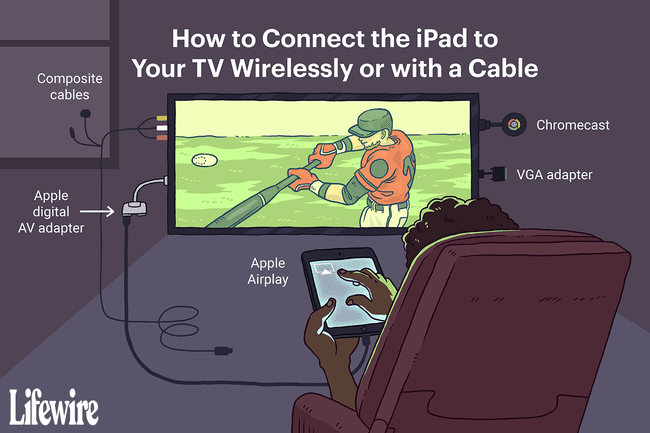
შეაერთეთ თქვენი iPad და ტელევიზორი Apple TV-სთან და AirPlay-თან
Apple TV შესანიშნავი გზაა თქვენი iPad-ის ტელევიზორთან დასაკავშირებლად. რადგან ის იყენებს AirPlay-ს, ის უკაბელოა. ეს ნიშნავს, რომ თქვენ შეგიძლიათ შეინახოთ თქვენი iPad თქვენს კალთაში და გაგზავნოთ ეკრანი თქვენს ტელევიზორში. ეს საუკეთესო გამოსავალია თამაშებისთვის, სადაც iPad-ის ტელევიზორთან დამაკავშირებელი მავთულის არსებობა შეზღუდულია.
Apple TV-ზე დაინსტალირებული აპლიკაციები ბონუსს იძლევა. Თუ გიყვარს Netflix, Hulu Plus და Crackle, თქვენ არ გჭირდებათ თქვენი iPad-ის დაკავშირება ამ სერვისებიდან ვიდეოს სტრიმინგისთვის. აპლიკაციები პირდაპირ Apple TV-ზე მუშაობს.
Apple TV ასევე შესანიშნავად მუშაობს iPhone-თან და iPod touch-თან, რაც საშუალებას გაძლევთ გადაიტანოთ ვიდეო AirPlay-ის მეშვეობით ან გამოიყენოთ თქვენი გასართობი სისტემის დინამიკები მუსიკის დასაკრავად. Apple-ის Apple TV-ის 2017 წლის მოდელს აქვს ძლიერი პროცესორი, აქვს წვდომა App Store-ის სრულ ვერსიაზე და შეუძლია ვიდეოს სტრიმინგი 4K-ში.
1:24
როგორ დააკავშიროთ iPad თქვენს ტელევიზორს უსადენოდ ან კაბელებით
Apple TV უკავშირდება ტელევიზორს სტანდარტული HDMI კაბელის გამოყენებით და იყენებს AirPlay-ს iPad-თან უსადენო კომუნიკაციისთვის. აპებიც კი, რომლებსაც არ აქვთ AirPlay-ის მხარდაჭერა, მუშაობენ ჩვენების სარკე, რომელიც იმეორებს iPad-ის ეკრანს ტელევიზორზე.
შეაერთეთ iPad უსადენოდ Chromecast-ის გამოყენების გარეშე
თუ არ გსურთ Apple TV მარშრუტის გავლა, მაგრამ გსურთ დაუკავშიროთ თქვენი iPad თქვენს ტელევიზორს ყოველგვარი მავთულის გარეშე, Google Chromecast არის ალტერნატიული გადაწყვეტა. იმის ნაცვლად, რომ Apple TV დაუკავშიროთ ტელევიზორს, თქვენ დააკავშირებთ Chromecast-ს ტელევიზორს.

მას აქვს შედარებით მარტივი დაყენების პროცესი, რომელიც იყენებს iPad-ს Chromecast-ის კონფიგურაციისთვის და Wi-Fi ქსელში მისამაგრებლად. როდესაც ყველაფერი დაყენებულია და მუშაობს, შეგიძლიათ iPad-ის ეკრანი ტელევიზორში გადაიტანოთ — სანამ აპს აქვს Chromecast-ის მხარდაჭერა.
ეს არის მნიშვნელოვანი შემზღუდველი ფაქტორი Apple TV-ის AirPlay-თან შედარებით, რომელიც მუშაობს თითქმის ყველა iPad აპთან.
რატომ გამოვიყენოთ Chromecast? სტრიმინგ მოწყობილობები, როგორიცაა Chromecast, უფრო იაფია ვიდრე Apple TV. ის ასევე მუშაობს Android და iOS მოწყობილობებთან, ასე რომ, თუ გაქვთ Android სმარტფონი და iPad, შეგიძლიათ გამოიყენოთ Chromecast ორივე მოწყობილობით.
დაუკავშირეთ iPad თქვენს HDTV-ს HDMI-ის საშუალებით
The Apple Lightning ციფრული AV ადაპტერი არის უმარტივესი და ყველაზე მარტივი გზა iPad-ის HDTV-თან დასაკავშირებლად. ის მუშაობს HDMI კაბელის მეშვეობით iPad-ის ეკრანის ტელევიზორში გასაგზავნად, ამიტომ მუშაობს ნებისმიერ აპლიკაციასთან, რომელიც მუშაობს iPad-ზე.

თუ თქვენ გაწუხებთ ბატარეის ხანგრძლივობა, ადაპტერი ასევე საშუალებას გაძლევთ დაუკავშიროთ USB კაბელი თქვენს iPad-ს. ეს უზრუნველყოფს მოწყობილობას ელექტროენერგიის მიწოდებას და იცავს ბატარეის დაცლას მაშინ, როდესაც თქვენ ჩართული ხართ ზაინფელდი ან Როგორ შევხვდი დედაშენს. თქვენ ასევე შეგიძლიათ გადაიტანოთ თქვენი ფილმების კოლექცია კომპიუტერიდან iPad-ზე HDTV-ზე Home Sharing-ის გამოყენებით. ეს შესანიშნავი გზაა DVD-დან და Blu-ray-დან ციფრულ ვიდეოზე გადასართავად, დიდი ეკრანის ტელევიზორზე მისი ნახვის უნარის დაკარგვის გარეშე.
The ელვისებური კონექტორი არ მუშაობს ორიგინალურ iPad-თან, iPad 2-თან ან iPad 3-თან. iPad-ის ძველი მოდელებისთვის გჭირდებათ ციფრული AV ადაპტერი 30-პინიანი კონექტორით.
შეაერთეთ iPad კომპოზიტური ან კომპონენტის კაბელის გამოყენებით
თუ თქვენს ტელევიზორს არ აქვს HDMI მხარდაჭერა ან არ გაქვთ საკმარისი HDMI გამომავალი HDTV-ზე, დაუკავშირეთ iPad ტელევიზორს კომპოზიტური ან კომპონენტის კაბელებით.

კომპონენტის გადამყვანები გამოყოფენ ვიდეოს წითელ, ლურჯ და მწვანედ, რაც ოდნავ უკეთეს სურათს იძლევა. თუმცა, კომპონენტის გადამყვანები ხელმისაწვდომია მხოლოდ ძველი 30-პინიანი გადამყვანებისთვის. კომპოზიტური გადამყვანები იყენებენ ერთ ყვითელ ვიდეო კაბელს და წითელ და თეთრ ხმის კაბელებს, რომლებიც თავსებადია ტელევიზორების უმეტესობასთან.
კომპონენტსა და კომპოზიტურ კაბელებს არ აქვს iPad-ზე Display Mirroring რეჟიმის მხარდაჭერა, ამიტომ ეს კაბელები მუშაობს მხოლოდ ისეთ აპებთან, როგორიცაა Netflix და YouTube, რომლებიც მხარს უჭერენ ვიდეოს გამოსვლას. ეს კაბელები ასევე ჩამორჩება 720p ვიდეოს, ამიტომ ხარისხი არ არის ისეთი დიდი, როგორც ციფრული AV ადაპტერის ან Apple TV-ის გამოყენებისას.
ეს აქსესუარი შეიძლება არ იყოს ხელმისაწვდომი უფრო ახალი Lightning კონექტორისთვის, ამიტომ შეიძლება დაგჭირდეთ Lightning-to-30-pin ადაპტერი.
შეაერთეთ iPad VGA ადაპტერით
თან Apple Lightning-to-VGA ადაპტერი, შეგიძლიათ iPad მიაერთოთ ტელევიზორს, რომელიც აღჭურვილია ა VGA შეყვანა, კომპიუტერის მონიტორი, პროექტორი ან სხვა საჩვენებელი მოწყობილობა, რომელიც მხარს უჭერს VGA-ს. ეს გამოსავალი შესანიშნავია მონიტორებისთვის. ბევრი ახალი მონიტორი მხარს უჭერს მრავალი ჩვენების წყაროს. შეგიძლიათ გადახვიდეთ მონიტორის დესკტოპისთვის და მისი iPad-ისთვის გამოყენებას შორის.

VGA ადაპტერი მხარს უჭერს Display Mirroring რეჟიმს. თუმცა, ის არ გადასცემს ხმას, ამიტომ თქვენ უნდა მოუსმინოთ iPad-ის ჩაშენებული დინამიკებით ან გარე დინამიკებით.
თუ ტელევიზორს უყურებთ, HDMI ადაპტერი ან კომპონენტის კაბელები საუკეთესო გამოსავალია. თუ იყენებთ კომპიუტერის მონიტორს ან გსურთ გამოიყენოთ თქვენი iPad დიდი პრეზენტაციებისთვის პროექტორით, VGA ადაპტერი შეიძლება იყოს საუკეთესო გამოსავალი.
ეს გამოსავალი საუკეთესოა მონიტორის გამოყენებისას აუდიტორიისთვის დიდი ეკრანის დასაპროექტებლად, მაგალითად, სამსახურში ან სკოლაში პრეზენტაციებისთვის.
უყურეთ პირდაპირ ტელევიზორს თქვენს iPad-ზე
რამდენიმე აქსესუარი საშუალებას გაძლევთ უყუროთ პირდაპირ ეთერში ტელევიზორს iPad-ზე, მიიღოთ წვდომა თქვენს საკაბელო არხებზე და თქვენს DVR-ზე სახლის ნებისმიერი ოთახიდან ან სახლიდან შორს თქვენი მონაცემთა კავშირის საშუალებით.
